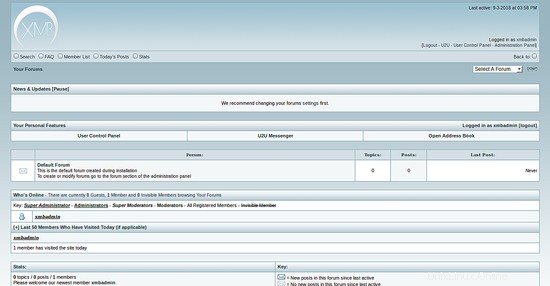Le forum XMB, également connu sous le nom d'eXtreme Message Board, est un logiciel de forum gratuit et open source écrit en PHP et utilise le backend de la base de données MySQL. XMB est un outil simple, léger, facile à utiliser, puissant et hautement personnalisable. Vous pouvez tout faire avec le forum XMB et également partager des modifications ou des thèmes.
Dans ce tutoriel, nous allons apprendre à installer le forum XMB sur Ubuntu 16.04.
Exigences
- Un serveur exécutant Ubuntu 16.04.
- Un utilisateur non root avec des privilèges sudo.
Mettre à jour le système
Avant de commencer, il est recommandé de mettre à jour votre package avec la dernière version. Vous pouvez le faire avec la commande suivante :
sudo apt-get update -y
sudo apt-get upgrade -y
Une fois que votre système est à jour, redémarrez-le pour appliquer les modifications.
Installer le serveur LAMP
Le forum XMB fonctionne sur le serveur Web Apache, écrit en PHP et utilise MySQL comme backend de base de données, vous devrez donc installer le serveur LAMP sur votre système.
Vous pouvez l'installer en exécutant la commande suivante :
sudo apt-get install apache2 libapache2-mod-php7.0 php7.0 pkp7.0-cli php7.0-gd php7.0-mcrypt php7.0-xml wget nano unzip mariadb-server -y
Une fois tous les packages installés, démarrez les serveurs Apache et MariaDB et autorisez-les à démarrer au démarrage à l'aide de la commande suivante :
sudo systemctl start apache2
sudo systemctl enable apache2
sudo systemctl start mysql
sudo systemctl enable mysql
Télécharger XMB
Ensuite, vous devrez télécharger la dernière version du XMB à partir de leur site officiel. Vous pouvez le faire avec la commande suivante :
wget https://www.xmbforum2.com/download/XMB-1.9.11.15.zip
Ensuite, extrayez le fichier téléchargé à l'aide de la commande suivante :
unzip XMB-1.9.11.15.zip
Ensuite, copiez le répertoire extrait dans le répertoire racine apache :
cp -r XMB-1.9.11.15 /var/www/html/xmb
Ensuite, donnez l'autorisation appropriée au répertoire XMB :
sudo chown -R www-data:www-data /var/www/html/xmb
sudo chmod -R 777 /var/www/html/xmb
Configurer la base de données
Par défaut, MariaDb n'est pas sécurisé, vous pouvez le sécuriser en exécutant le script mysql_secure_installation :
sudo mysql_secure_installation
Ce script définira un mot de passe root, supprimera les utilisateurs anonymes, interdira la connexion root à distance et supprimera la base de données de test et l'accès à MariaDB sécurisé comme indiqué ci-dessous :
Set root password? [Y/n] y Remove anonymous users? [Y/n] y Disallow root login remotely? [Y/n] y Remove test database and access to it? [Y/n] y Reload privilege tables now? [Y/n] y
Une fois MariaDB sécurisée, connectez-vous au shell MariaDB avec la commande suivante :
mysql -u root -p
Entrez votre mot de passe root, puis créez une base de données et un utilisateur pour XMB avec la commande suivante :
MariaDB [(none)]> SET GLOBAL sql_mode='';
MariaDB [(none)]> CREATE DATABASE xmbdb;
MariaDB [(none)]> CREATE USER xmb;
MariaDB [(none)]> GRANT ALL PRIVILEGES ON xmbdb.* TO 'xmb'@'localhost' IDENTIFIED BY 'password' WITH GRANT OPTION;
Ensuite, videz les privilèges :
MariaDB [(none)]> FLUSH PRIVILEGES;
Enfin, quittez le shell MariaDB :
MariaDB [(none)]>exit
Configurer Apache pour XMB
Ensuite, vous devrez créer une directive d'hôte virtuel Apache pour XMB. Vous pouvez le faire en créant le fichier xmb.conf :
sudo nano /etc/apache2/sites-enable/xmb.conf
Ajoutez les lignes suivantes :
<VirtualHost *:80> ServerAdmin [email protected] DocumentRoot /var/www/html/xmb ServerName example.com <Directory /var/www/html/xmb/> Options Indexes FollowSymLinks MultiViews AllowOverride All Order allow,deny allow from all </Directory> ErrorLog /var/log/apache2/xmb-error_log CustomLog /var/log/apache2/xmb-access_log common </VirtualHost>
Enregistrez et fermez le fichier lorsque vous avez terminé. Activez ensuite l'hôte virtuel XMB avec la commande suivante :
sudo a2ensite xmb
Enfin, redémarrez le serveur Web Apache pour appliquer toutes les modifications :
sudo systemctl restart apache2
Accéder au programme d'installation du forum XMB
Maintenant, ouvrez votre navigateur Web et tapez l'URL http://example.com/files/install/ , vous devriez voir la page suivante :
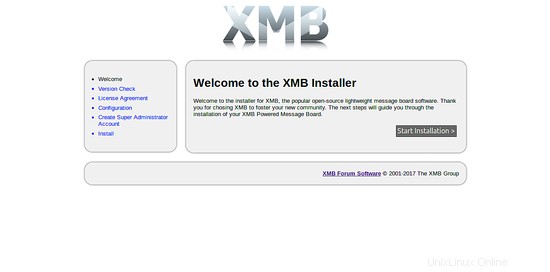
Maintenant, cliquez sur Démarrer l'installation bouton pour démarrer l'installation, vous devriez voir la page suivante :
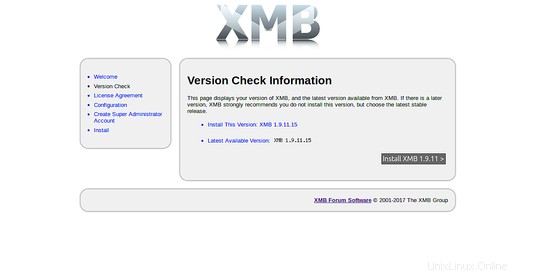
Ici, choisissez la dernière version de XMB et cliquez sur Installer XMB bouton, vous devriez voir la page suivante :
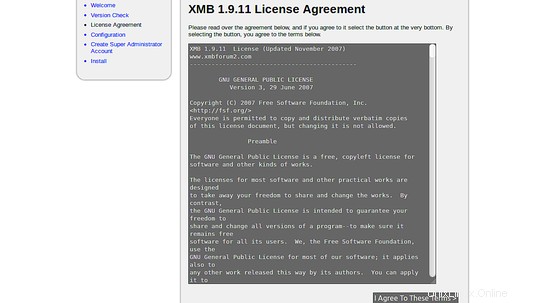
Ici, acceptez le contrat de licence et cliquez sur J'accepte ces conditions bouton, vous devriez voir la page suivante :
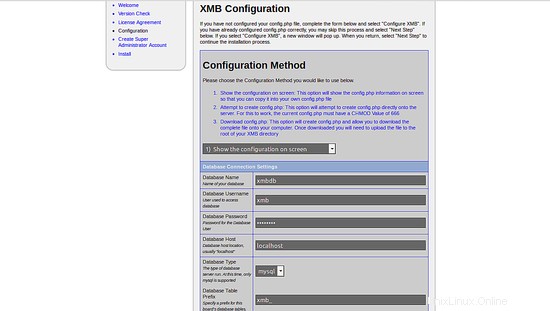
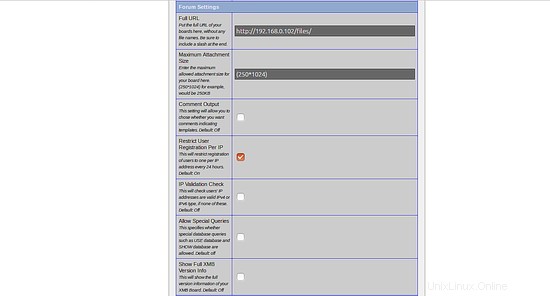
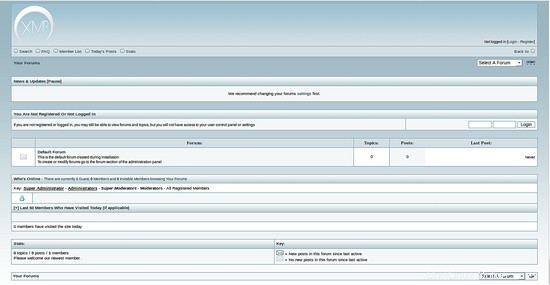
Ici, fournissez toutes les informations requises telles que le nom de la base de données, le nom d'utilisateur de la base de données, le type de base de données, le nom d'utilisateur et le mot de passe SMTP, puis cliquez sur Configurer , vous devriez voir le code PHP sur votre écran, copiez ce code dans le fichier config.php et téléchargez ce fichier dans le répertoire /var/www/html/xmb/files/. Cliquez ensuite sur Suivant bouton, vous devriez voir la page suivante :
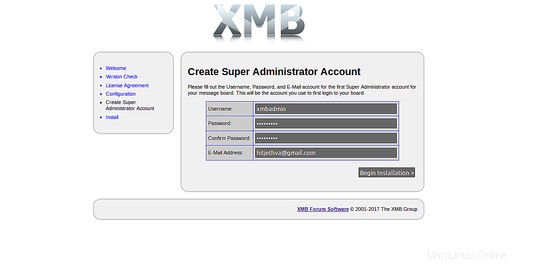
Ici, fournissez le nom d'utilisateur et le mot de passe de l'administrateur, puis cliquez sur Commencer l'installation , Une fois l'installation terminée, vous devriez voir la page suivante :
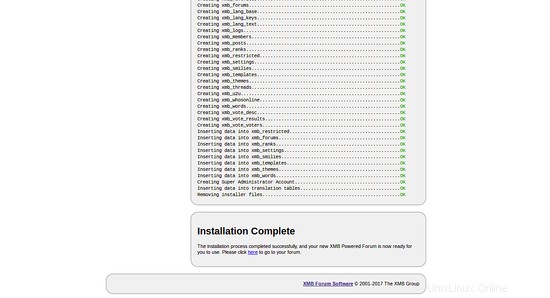
Maintenant, cliquez sur Veuillez cliquer ici pour accéder à votre forum bouton, vous devriez voir la page suivante :
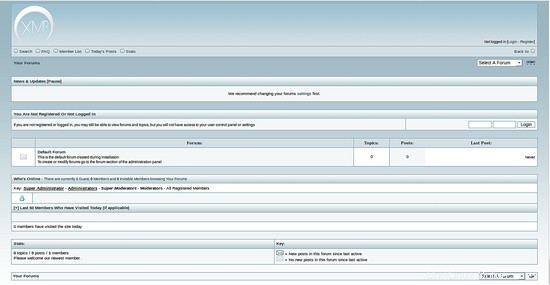
Maintenant, cliquez sur Connexion bouton, vous devriez voir la page de connexion au forum XMB comme ci-dessous :
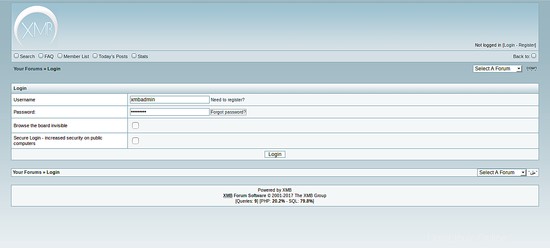
Maintenant, entrez vos informations d'identification d'administrateur XMB et cliquez sur Connexion bouton, vous devriez voir le tableau de bord du forum XMB sur la page suivante :